Le Bloc-notes Windows est un éditeur de texte polyvalent inclus dans chaque version de Windows. Vous pouvez l’utiliser pour des tâches de base telles que la prise de notes et la création de listes, ou des tâches plus avancées telles que la création d’un fichier de commandes pour automatiser les commandes sur votre ordinateur.
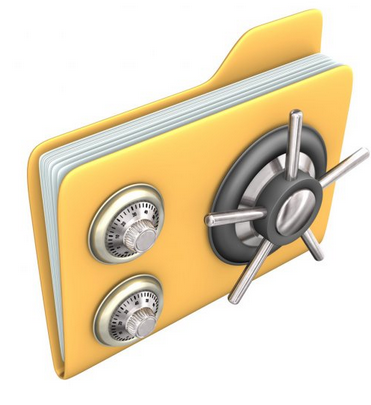
Parfois, vous pouvez écrire quelque chose d’important dans le Bloc-notes qui nécessite une sécurité supplémentaire. Le cryptage de votre fichier texte Notepad est la meilleure option pour augmenter votre sécurité. Alors, voici comment crypter et décrypter un fichier texte dans Windows 10.
1/ Système de fichiers de chiffrement Windows
Le système de fichiers de cryptage Windows (EFS) est un outil de cryptage de fichiers intégré disponible pour toutes les versions de Windows 10 à l’exception de Home. EFS n’est pas le même que Bitlocker, que vous pouvez utiliser pour le chiffrement complet du disque . Au lieu de cela, EFS fonctionne fichier par fichier, ce qui le rend parfait pour crypter un fichier texte.
Pour utiliser EFS pour crypter votre fichier, cliquez avec le bouton droit sur le fichier texte et sélectionnez Propriétés . Maintenant, sélectionnez Avancé, puis cochez la case Chiffrer le contenu pour sécuriser les données . Appuyez sur OK , puis sur Appliquer.
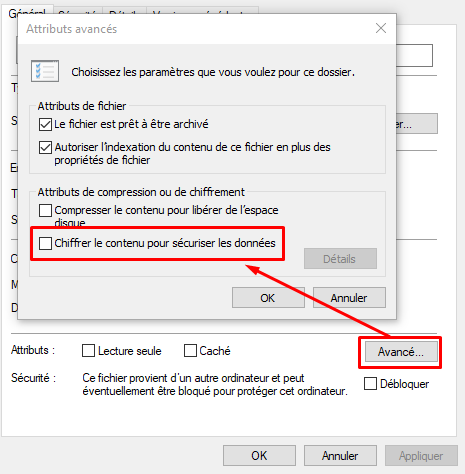
L’avertissement de chiffrement apparaîtra, expliquant que le chiffrement du fichier unique peut causer un problème dans certaines circonstances et que le chiffrement de l’ensemble du dossier offre plus de protection. Si le fichier se trouve dans un dossier fréquemment consulté, cela signifie que vous devrez déverrouiller le dossier à chaque fois que vous souhaitez accéder à un autre fichier. Une façon de contourner ce problème consiste à placer votre fichier texte dans un dossier séparé et à l’utiliser comme dossier sécurisé.

Après avoir confirmé votre sélection, le système de fichiers de cryptage vous demandera si vous souhaitez effectuer une sauvegarde de la clé de cryptage. Vous pouvez utiliser la sauvegarde de la clé de chiffrement si vous oubliez votre mot de passe de déchiffrement.
Exportation de votre sauvegarde de clé de chiffrement
Si vous choisissez d’exporter votre sauvegarde de clé de chiffrement pour plus de sécurité, l’Assistant d’exportation de certificat Microsoft s’exécutera. L’assistant vous guidera tout au long de la création et de l’exportation de votre clé de chiffrement vers une source multimédia externe, telle qu’une clé USB.
Sélectionnez Échange d’informations personnelles sur la première page et cochez Exporter toutes les propriétés étendues .
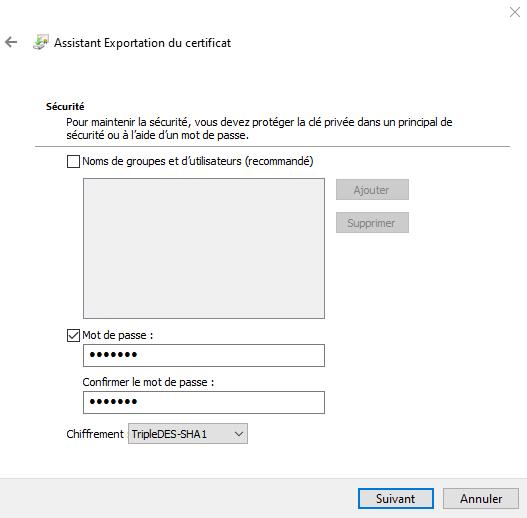
Sur la page suivante, vous devez saisir un mot de passe sécurisé et unique pour protéger vos fichiers texte. Basculez le type de cryptage sur AES256-SHA256 ( cryptage extrêmement fort! ), Puis attribuez un nom de fichier à votre sauvegarde de clé de cryptage. Appuyez sur Terminer pour terminer le processus.
Une fois le processus terminé, vous verrez une petite icône de verrouillage sur l’icône du fichier texte, indiquant son statut de cryptage.
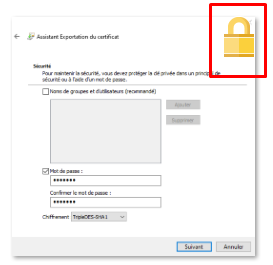
2/ 7-Zip
Saviez-vous que l’outil d’archivage, 7-Zip , dispose également d’un outil de chiffrement ? L’option 7-Zip est pratique pour les utilisateurs de Windows 10 Famille qui ne peuvent pas utiliser le système de fichiers de cryptage Windows et qui souhaitent toujours un moyen rapide de crypter les fichiers texte.
Le processus de cryptage 7-Zip est différent de l’option EFS. Tout d’abord, vous devez télécharger et installer la dernière version de 7-Zip. Une fois installé, cliquez avec le bouton droit sur le fichier texte que vous souhaitez crypter. Sélectionnez 7-Zip–> Ajouter à l’archive pour ouvrir les options d’archive 7-Zip.
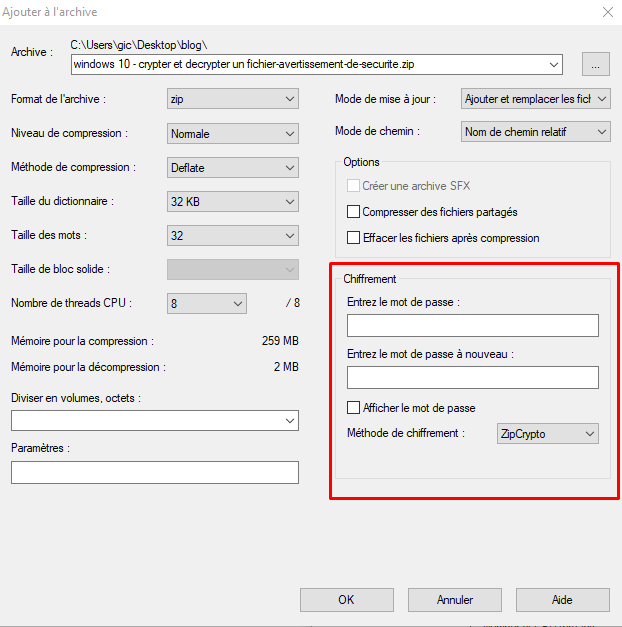
Trouvez la section Chiffrement sur la droite. Saisissez un mot de passe fort et unique, puis appuyez sur OK .
Désormais, lorsque vous souhaitez accéder au fichier, vous devez saisir votre mot de passe pour décrypter le fichier texte (ou tout autre fichier de l’archive). L’outil de cryptage de 7-Zip est un moyen pratique de crypter plusieurs fichiers texte avec un minimum de tracas.
3/ AES Crypt
AES Crypt est un outil gratuit et open source que vous pouvez utiliser pour crypter des fichiers texte. L’une des meilleures choses à propos d’AES Crypt est la facilité d’utilisation.
Vous installez AES Crypt normalement. Une fois installé, cliquez avec le bouton droit sur le fichier texte que vous souhaitez crypter et sélectionnez AES Crypt dans le menu contextuel. Saisissez un mot de passe fort et unique, puis appuyez sur OK . AES Crypt crée une copie cryptée du fichier texte.
La seule chose à retenir est de supprimer le fichier d’origine. C’est pour deux raisons. Premièrement, la copie cryptée est inutile si quelqu’un peut accéder à l’original non crypté. Deuxièmement, vous ne pourrez pas déchiffrer votre fichier texte si AES Crypt détecte qu’il existe toujours.
4/ AxCrypt
Le dernier outil de cryptage à fichier unique que vous devez considérer est AxCrypt, un outil de cryptage puissant doté de fonctionnalités étendues. Cependant, vous n’avez pas à vous soucier de toutes les fonctionnalités, mais comment AxCrypt cryptera et décryptera votre fichier texte.
Téléchargez et installez AxCrypt. La première fois que vous lancez AxCrypt, vous devez exécuter la configuration. Vous devez fournir une adresse e-mail valide pour recevoir un code de vérification (qui est essentiellement votre licence gratuite AxCrypt), puis copiez et collez le code avant de confirmer.
Ensuite, vous devez créer votre mot de passe de chiffrement AxCrypt. Cela cryptera et décryptera vos fichiers texte personnels, alors assurez-vous de créer un mot de passe fort et unique. Comme l’indique l’avertissement, une réinitialisation du mot de passe vous permettra de revenir dans votre compte, mais elle ne déchiffrera pas les fichiers texte sécurisés avec l’ancien mot de passe.
Lorsque vous êtes prêt, faites glisser et déposez votre fichier texte dans AxCrypt. AxCrypt cryptera le fichier automatiquement. Si vous êtes connecté à AxCrypt, vous ne recevrez pas d’invite de mot de passe pour déchiffrer le fichier texte. Une fois que vous fermez AxCrypt, vous recevrez une invite de mot de passe.
AxCrypt est un outil de cryptage gratuit, c’est pourquoi il figure dans notre liste des meilleurs programmes freeware Windows .
Quelle est la meilleure façon de crypter des fichiers texte?
Vous disposez de quatre options pour crypter vos fichiers texte. L’option la plus simple est 7-Zip, qui est gratuite, facile à utiliser et offre une protection solide. Cela dit, aucune des autres options n’est difficile à utiliser, à condition de ne pas oublier votre mot de passe !
La création de mot de passe peut sembler décourageante. Si vous éprouvez des difficultés, découvrez ces moyens simples de créer un mot de passe dont vous vous souviendrez toujours.
Si vous avez des remarques, n’hésitez pas à commenter ci-dessous.
